笔记本的麦克风没有声音怎么办
笔记本电脑内置的麦克风不能发出声音,很容易影响大家的上网心情,笔记本的麦克风没有声音怎么办?下面小编就为大家分享解决win7系统的笔记本不能发出声音的办法,希望能及时解决大家的困扰。
步骤一、首先右键打开系统托盘下面的声音图标。然后出现一个菜单,点击录音设备选项。如图所示。

步骤二、打开声音的录制标签页,这里就是我们的麦克风的硬件信息显示的地方。如果你发现你的情况如下图一样没有录音设备,则极大的可能是你的误操作给禁用了,或者是因为病毒原因给禁用了。

步骤三、在此界面空白处点击鼠标右键,然后会出现两个选项,其中一个是显示禁用的设备,就点击一下这个选项。#f#

步骤四、点击之后,会出现所有隐藏的选项,其中就会有一个麦克风,如图所示,显示的是已经停用,当然无法识别声音了,但这并不是说它坏了。

步骤五、在这个麦克风上面点击鼠标右键,然后出现一个菜单,第一个是启用,点击这个启用选项。

步骤六、点击之后,如图所示,麦克风的图标变成了一个绿色的对号,这说明麦克风的功能已经正常了,而在右边的绿色的部分则是指示标志,你对着麦克风说话,右边这个部位就会有指示。当看到指示时,说明你的麦克风已经正常了。
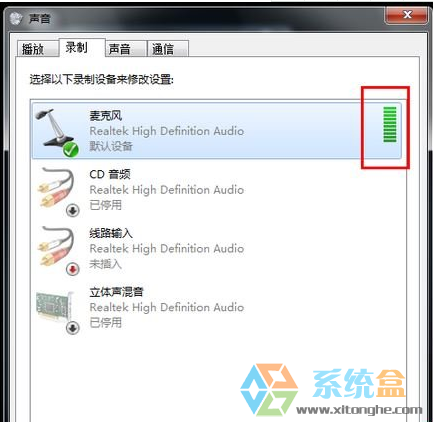
以上便是笔记本的麦克风没有声音怎么办的介绍了,如果按照以上方法进行操作后还不能发出声音,这就说明内置的麦克风坏掉了,需要及时拿去维修。
相关阅读
win7系统排行
热门教程